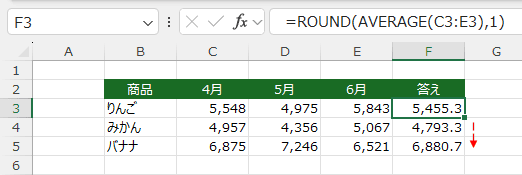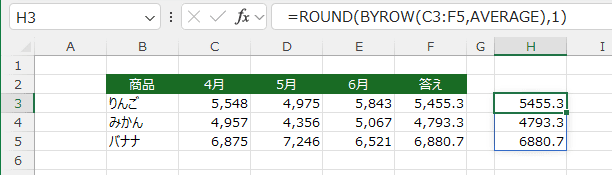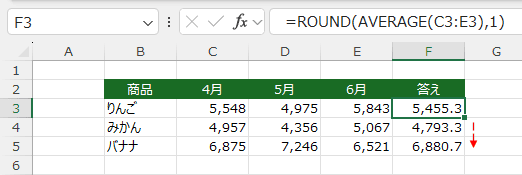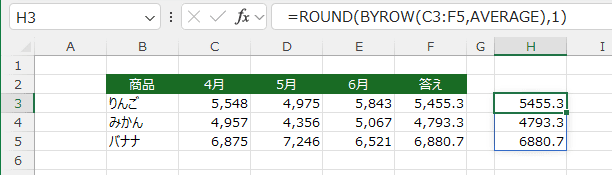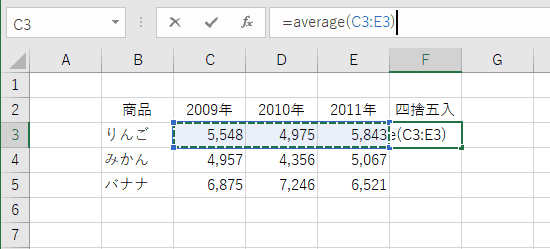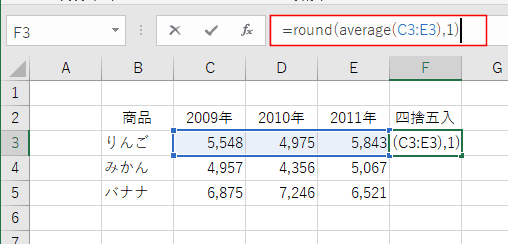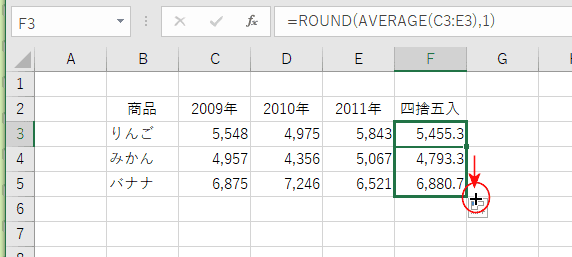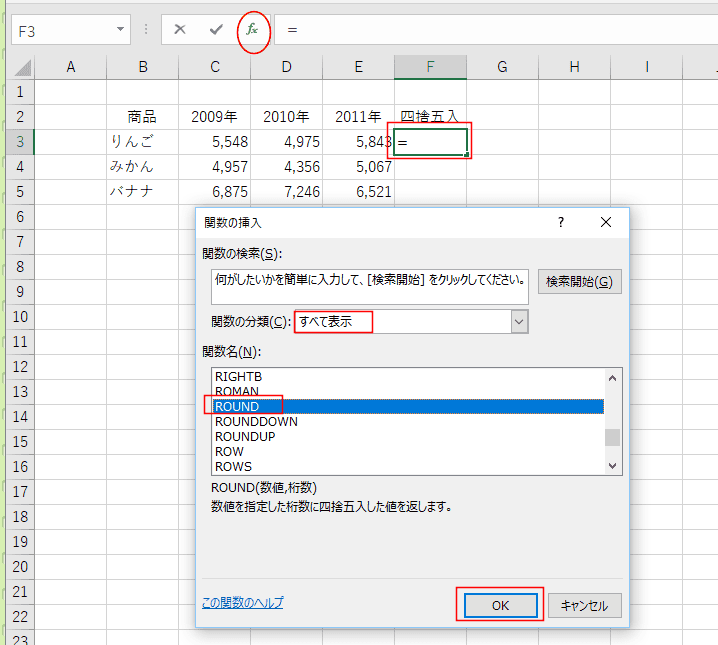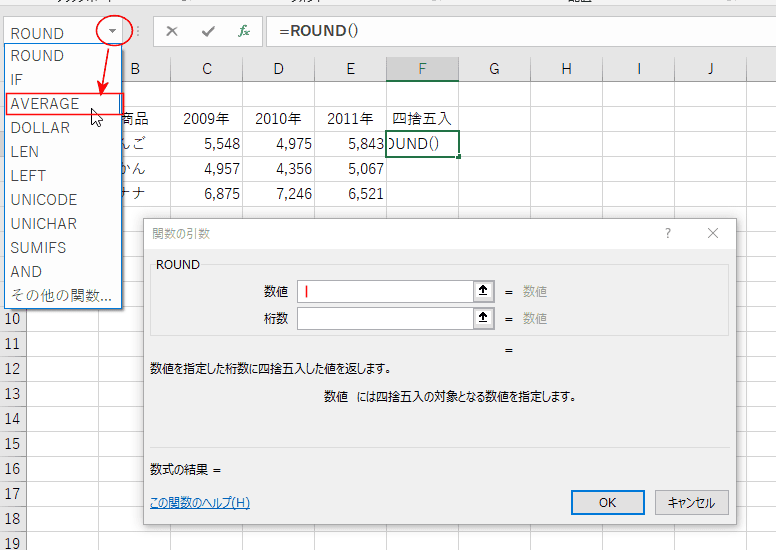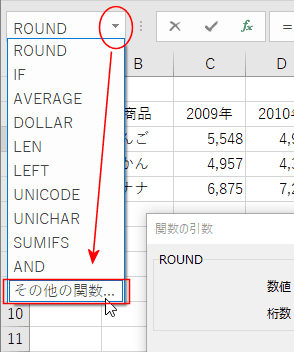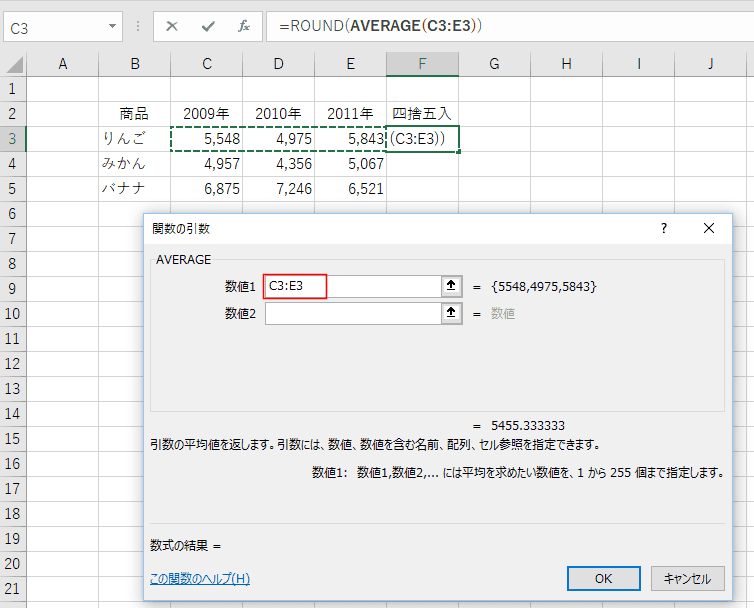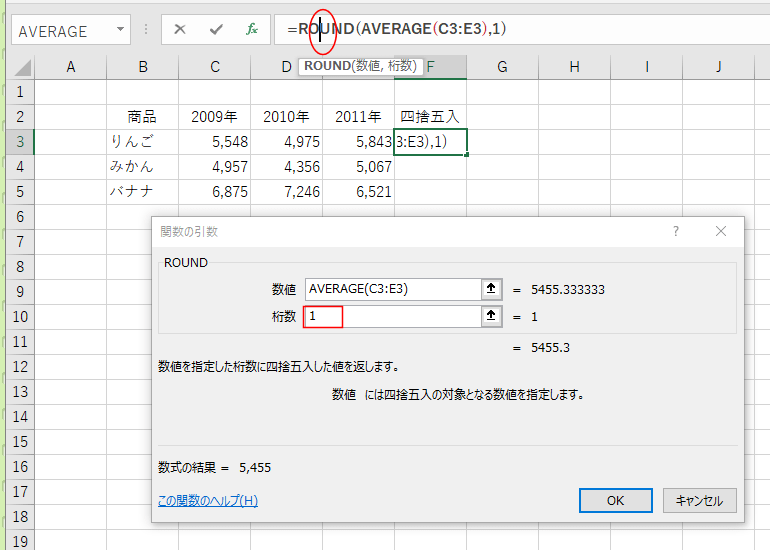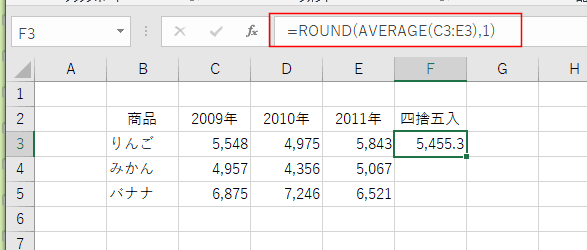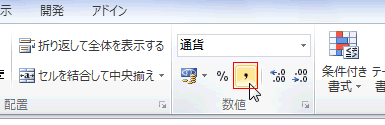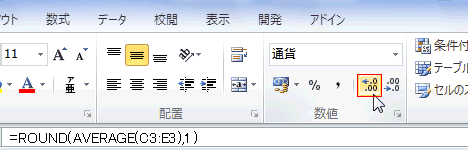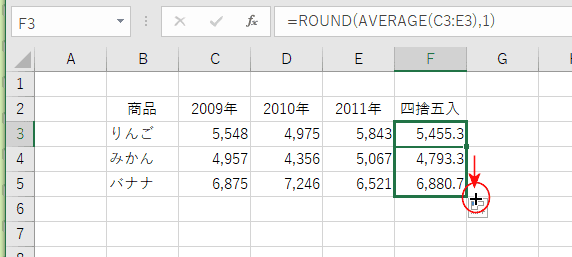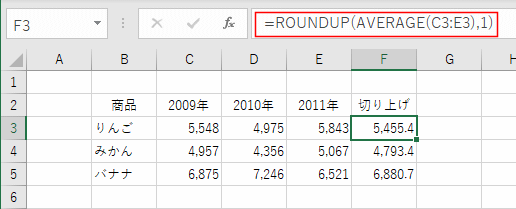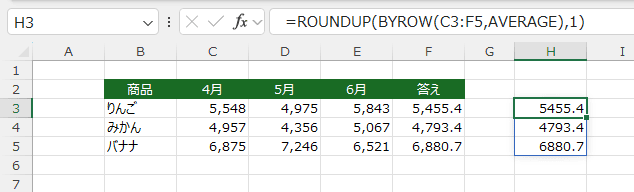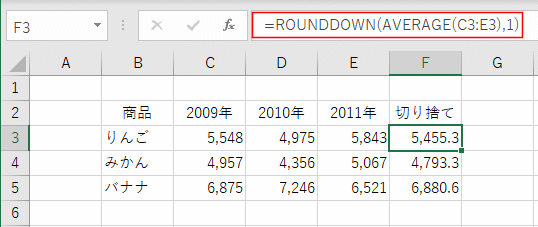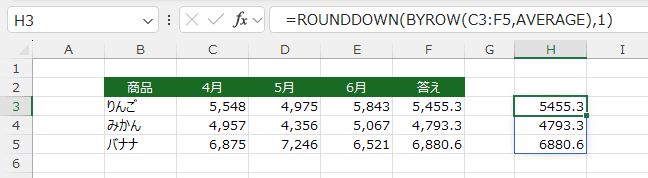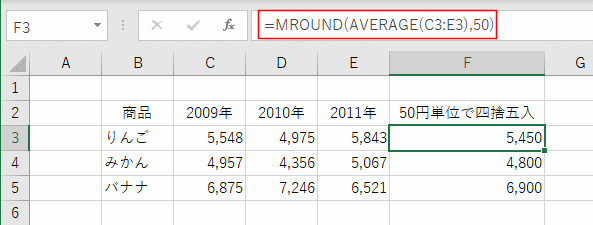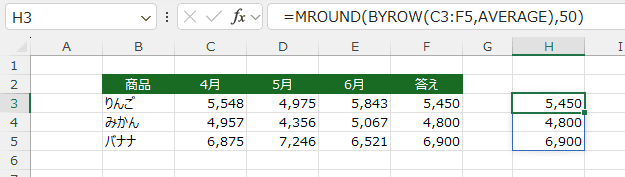- Home »
- エクセル練習問題:目次 »
- 数値を丸める(四捨五入・切り上げ・切り捨て)
更新:2025/9/23;作成:2011/7/9
- 問題1:各商品の平均を求めなさい。結果は四捨五入して小数点以下一桁で表示しなさい。 問題1の解答
- 問題2:各商品の平均を求めなさい。結果は切り上げて小数点以下一桁で表示しなさい。 問題2の解答
- 問題3:各商品の平均を求めなさい。結果は切り捨てて小数点以下一桁で表示しなさい。 問題3の解答
- 問題4:各商品の平均を求めなさい。結果は50円単位で四捨五入して表示しなさい。 問題4の解答
|
B |
C |
D |
E |
F |
| 2 |
商品 |
4月 |
5月 |
6月 |
答え |
| 3 |
りんご |
5,548 |
4,975 |
5,843 |
|
| 4 |
みかん |
4,957 |
4,356 |
5,067 |
|
| 5 |
バナナ |
6,875 |
7,246 |
6,521 |
|
- 問題:各商品の平均を求めなさい。結果は四捨五入して小数点以下一桁で表示しなさい
- ROUND系の関数の引数は小数点から右の負の桁は1,2,3...、1の位は0、左の正の桁は-1,-2,-3,となります。

- AVERAGE関数で平均値を求めて、ROUND関数で四捨五入します。
小数点以下一桁で丸めるため、ROUND関数の引数の桁数は 1 とします。
F3セルには =ROUND(AVERAGE(C3:E3),1) と入力して、下方向へ数式をコピーします。
ROUND関数の説明は ROUND関数 をご覧ください。
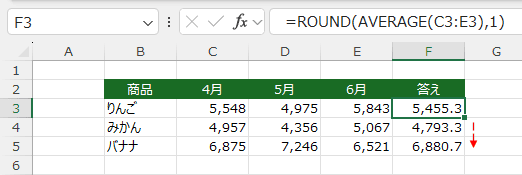
- Excel for Microsoft365ではBYROW関数で行ごとの計算ができます。
H3セルには =ROUND(BYROW(C3:F5,AVERAGE),1) と入力しています。
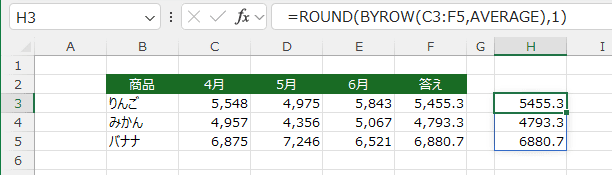
数式バーで数式を入力する手順
- 数式バーに =AVERAGE(C3:E3) と平均値を計算する数式を入力します。(下図ではaverageと小文字で入力していますが、数式の入力を確定すると大文字に修正されます)
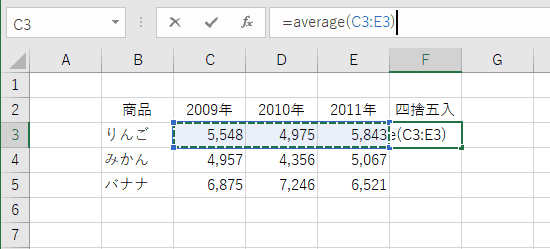
- 前に四捨五入の関数 ROUND と入力して、引数 1 を入力します。
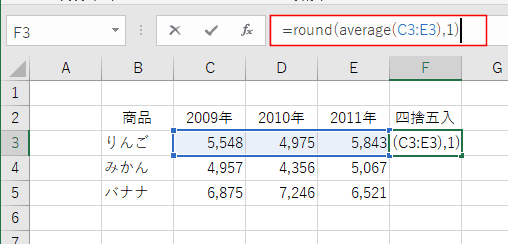
- [Ctrl]+[Enter]キーで数式の入力を確定します。数式が大文字になりました。アクティブセルはF3のままです。
F3セルのフィルハンドルをダブルクリック、またはドラッグしてF5セルまで数式をコピーして完了です。
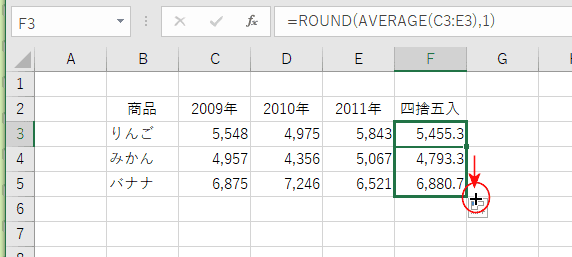
関数の挿入を使って数式を入力する手順
- 数式を入力する F3セルを選択して、=(イコール)を入力します。
数式バーの横の[関数の挿入]ボタンをクリックします。
関数の挿入ダイアログボックスの関数の分類で「すべて表示」を選択します。
関数名で「ROUND」を選択します。←リスト内をクリックして R を押すとリストがスクロールしてRの位置に移動します。
[OK]ボタンをクリックします。
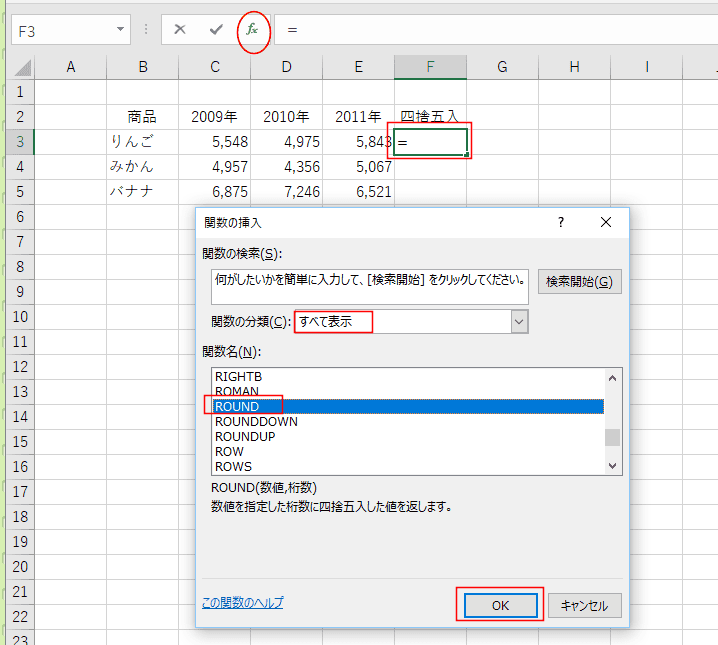
- ROUND関数の引数ダイアログボックスが表示されます。数値の欄内をクリックしてカーソルを表示します。
名前ボックスの▼をクリックして、リストから「AVERAGE」を選択します。
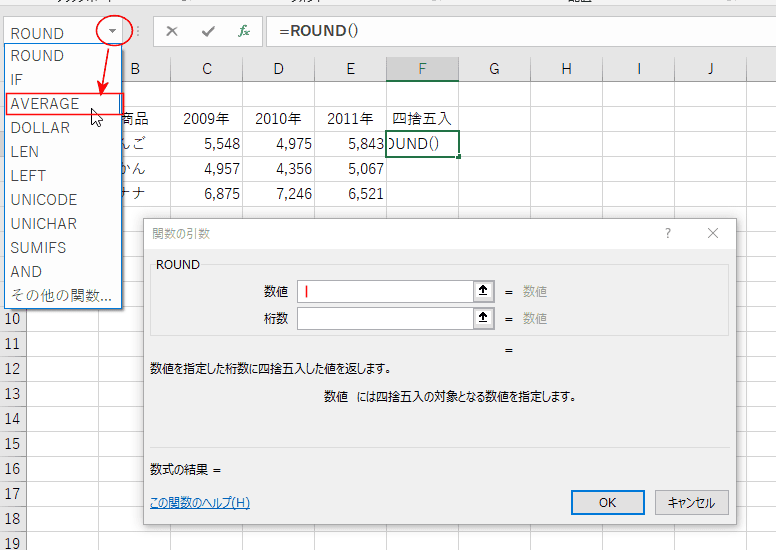
- リストにAVERAGEがない場合は、一番下の[その他の関数...]をクリックします。
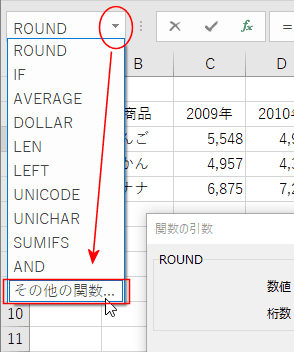
↓
関数の挿入ダイアログボックスで「AVERAGE」を選択して、[OK]ボタンをクリックします。

- AVERAGE関数の引数ダイアログボックスの数値1に C3:E3 と入力します。
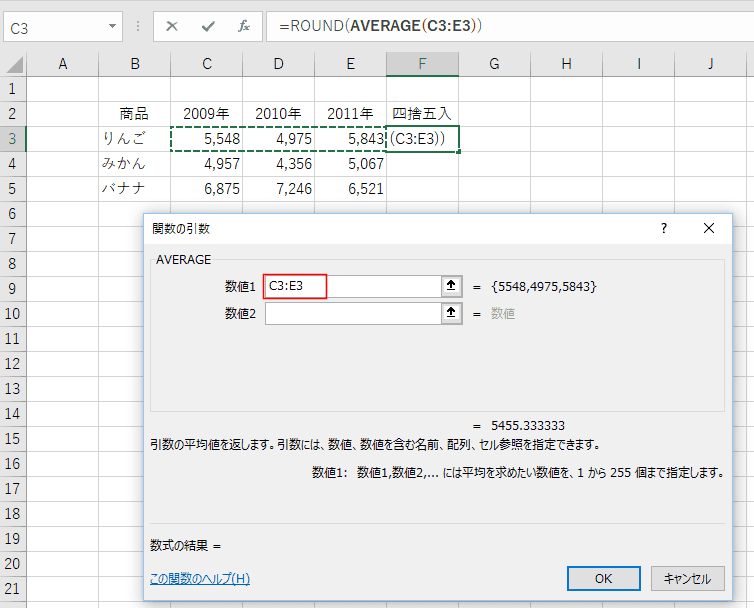
- 数式バーの数式の ROUND部分をクリックして、ROUND関数の引数ダイアログボックスに表示を切り替えます。
桁数に 1 と入力します。桁数に「1」を入れると小数点以下1桁で丸められます。
数式が完成しましたので、[OK]ボタンをクリックします。
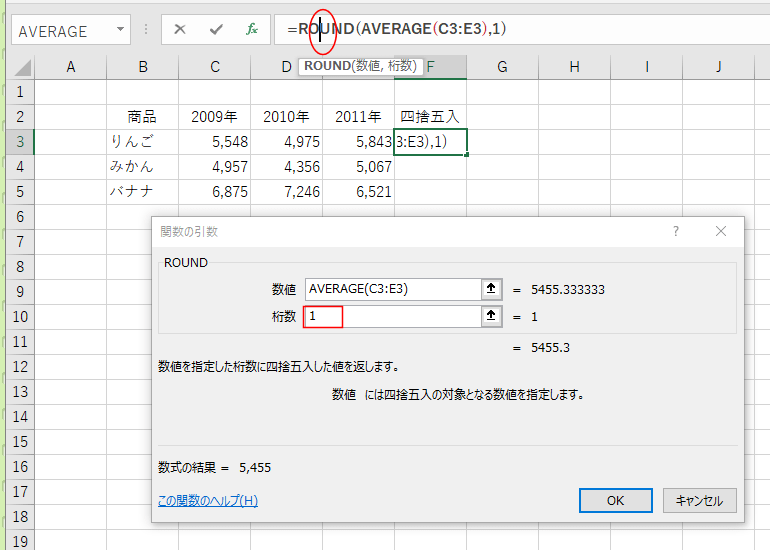
- F3セルに =ROUND(AVERAGE(C3:E3),1) と入力されました。
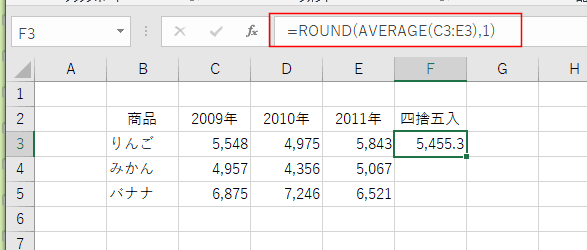
- 桁区切りがされていない場合は[ホーム]タブの[桁区切りスタイル]をクリックします。
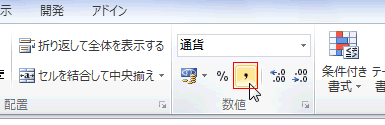
- 小数点以下一桁での表示にするには、[ホーム]タブの[小数点以下の表示桁数を増やす]をクリックします。
桁数が多い場合は隣の[小数点以下の表示桁数を減らす]をクリックして調整します。
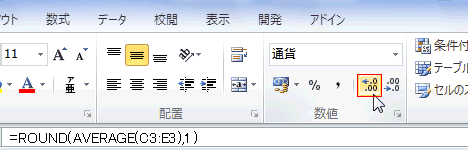
- F3セルを選択し、フィルハンドルをドラッグしてF5セルまで数式と書式をコピーして完了です。
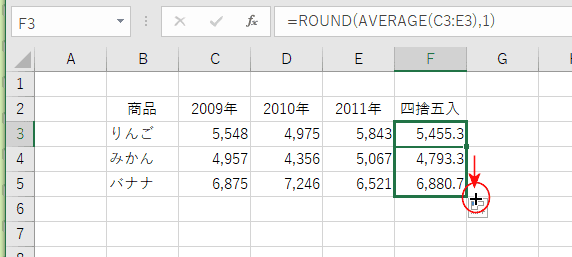
- 問題:各商品の平均を求めなさい。結果は切り上げて小数点以下一桁で表示しなさい。
- 切り上げるのでROUNDUP関数を使います。
F3セルに =ROUNDUP(AVERAGE(C3:E3),1) と入力します。
ROUNDUP関数の説明は ROUNDUP関数 をご覧ください。
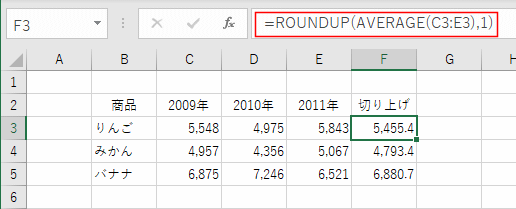
- Excel for Microsoft365ではBYROW関数で行ごとの計算ができます。
H3セルには =ROUNDUP(BYROW(C3:F5,AVERAGE),1) と入力しています。
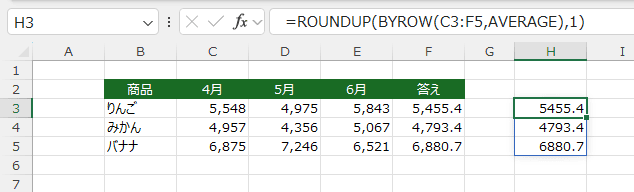
- 問題:各商品の平均を求めなさい。結果は切り捨てて小数点以下一桁で表示しなさい。
- 切り捨てるので ROUNDDOWN関数を使います。
F3セルに =ROUNDDOWN(AVERAGE(C3:E3),1) と入力します。
ROUNDDOWN関数の説明は ROUNDDOWN関数 をご覧ください。
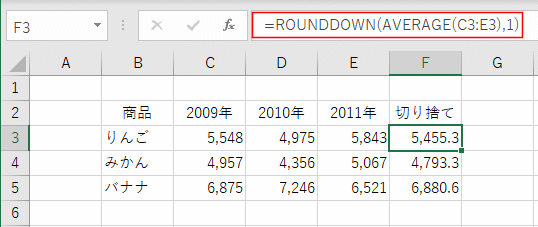
- Excel for Microsoft365ではBYROW関数で行ごとの計算ができます。
H3セルには =ROUNDDOWN(BYROW(C3:F5,AVERAGE),1) と入力しています。
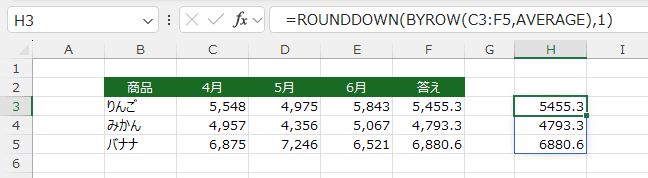
- 問題:各商品の平均を求めなさい。結果は50円単位で四捨五入して表示しなさい。
- 平均値を50円単位で四捨五入するので MROUND関数を使います。
F3セルに =MROUND(AVERAGE(C3:E3),50) と入力します。
MROUND関数の説明は MROUND関数 をご覧ください。
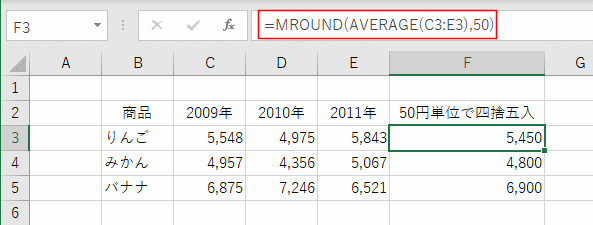
- Excel for Microsoft365ではBYROW関数で行ごとの計算ができます。
H3セルには =MROUND(BYROW(C3:F5,AVERAGE),50) と入力しています。
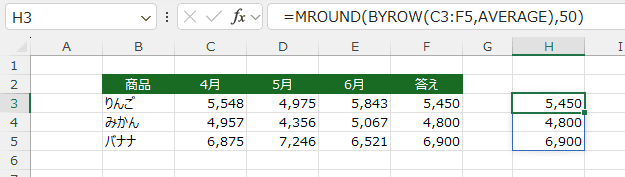
スポンサードリンク
Home|エクセル練習問題:目次|数値を丸める(四捨五入・切り上げ・切り捨て)
PageViewCounter

Since2006/2/27